Time To Live, es decir, TTL es un tiempo configurado en segundos que decide la caducidad de la caché de DNS. Por ejemplo, tiene un dominioknownhost.com y el TTL de registro A está configurado como 14400 (14 400 segundos), tiene un registro A inicial 1.1.1.1. Suponga que actualizó el registro A para el nombre de dominioknownhost.com con 2.2.2.2. Debido al TTL 14400, el servidor mantendrá la memoria caché del registro A 1.1.1.1 antes del período TTL, y expirará la memoria caché almacenada actual y solicitará los nuevos datos después del período TTL, es decir, 14400 segundos. Por lo tanto, si intenta verificar el registro A paraknownhost.com antes del período TTL, es posible que vea el registro A como 1.1.1.1, y después de 14,400 segundos, verá el registro A recién actualizado 2.2.2.2. Usando el TTL personalizado en el panel WHM, también puede configurar el TTL para dominios individuales.
1. Primero, inicie sesión en el panel WHM,
https://tu-dominio.com:2087 o https://dirección IP:2087 o https://servidor-hostname:2087 .
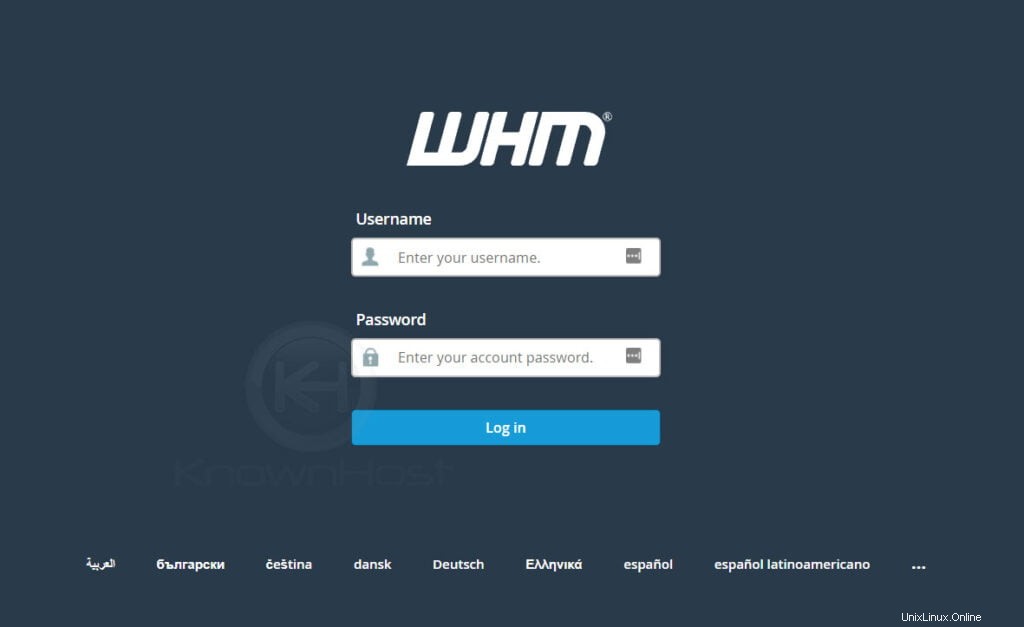
2. Navegue a Funciones de DNS → Establecer tiempo de vida de zona (TTL).
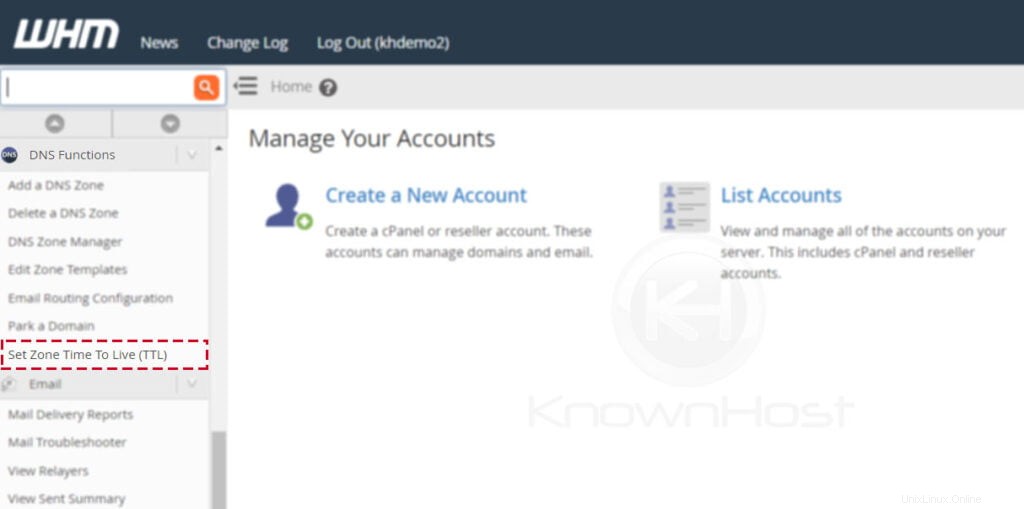
3. Seleccione el Dominio nombre de la lista.
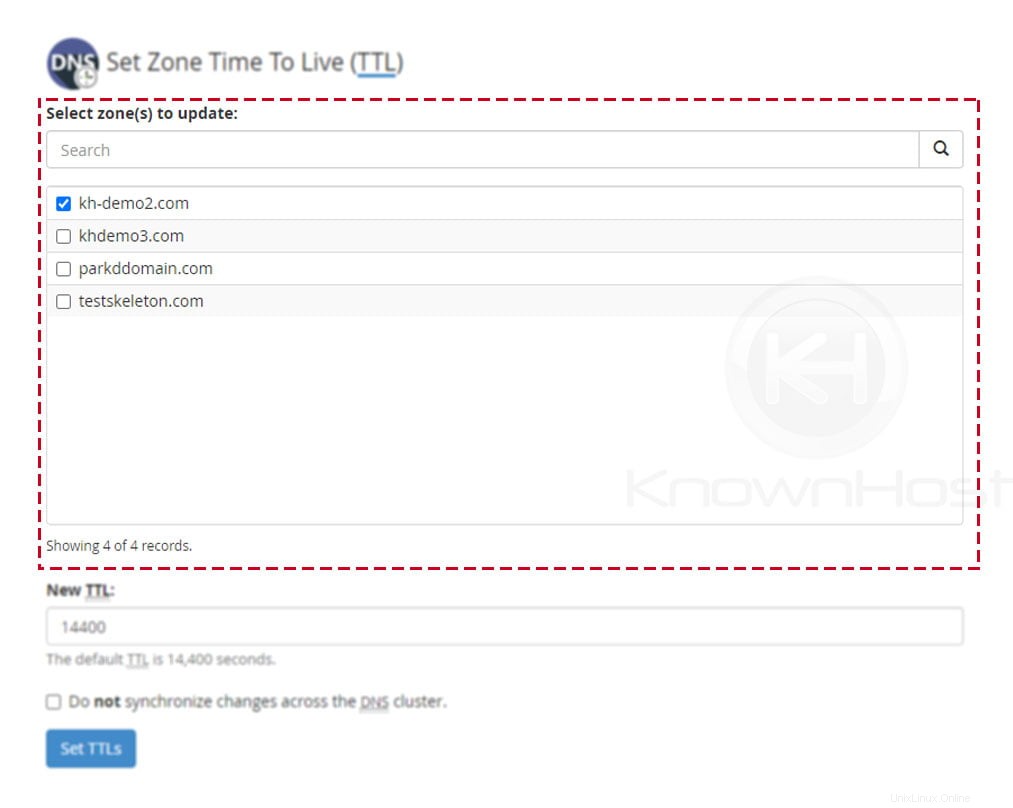
4. Introducir el tiempo de vida personalizado de la zona (TTL ).
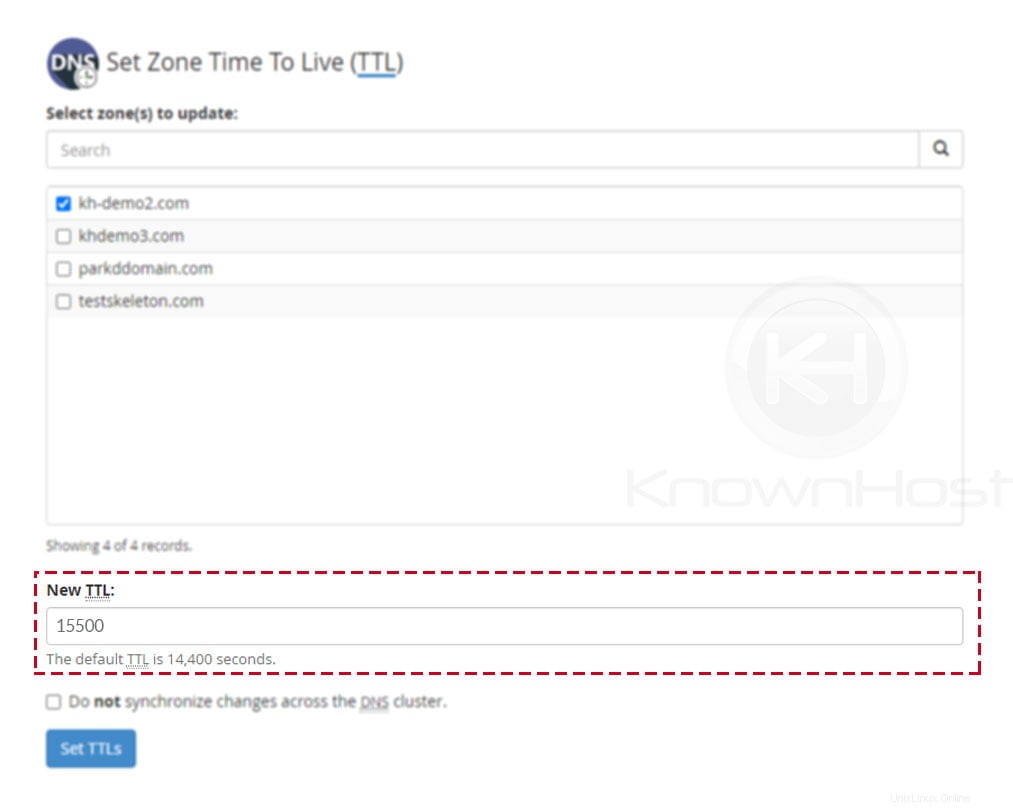
5. Si no desea realizar cambios para el dominio seleccionado a nivel de clúster, marque la opción “No sincronizar cambios en el clúster de DNS” .
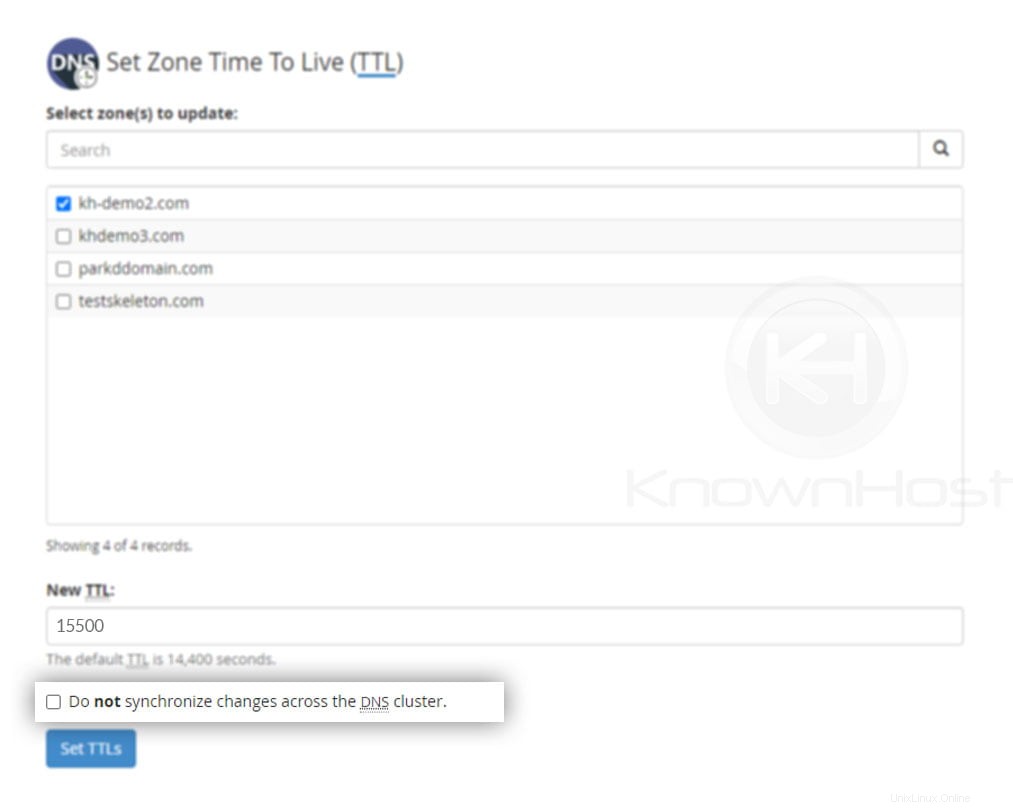
6. Finalmente, haga clic en Establecer TTL .
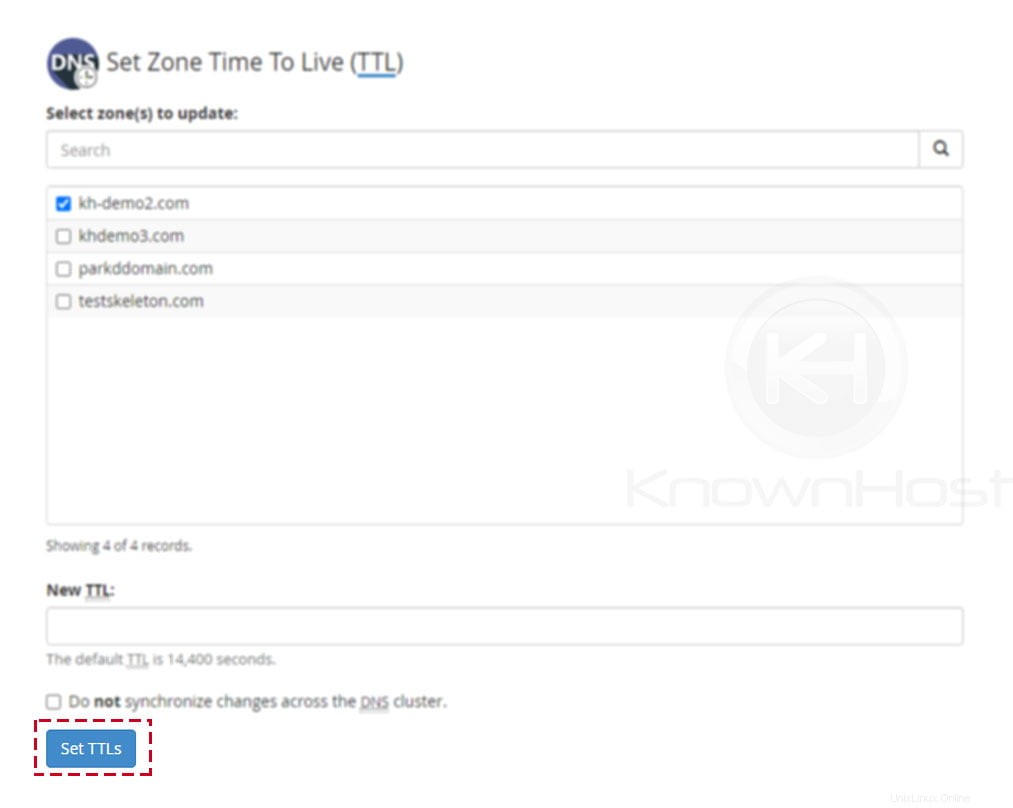
7. ¡Felicitaciones! Ha configurado correctamente el TTL personalizado.
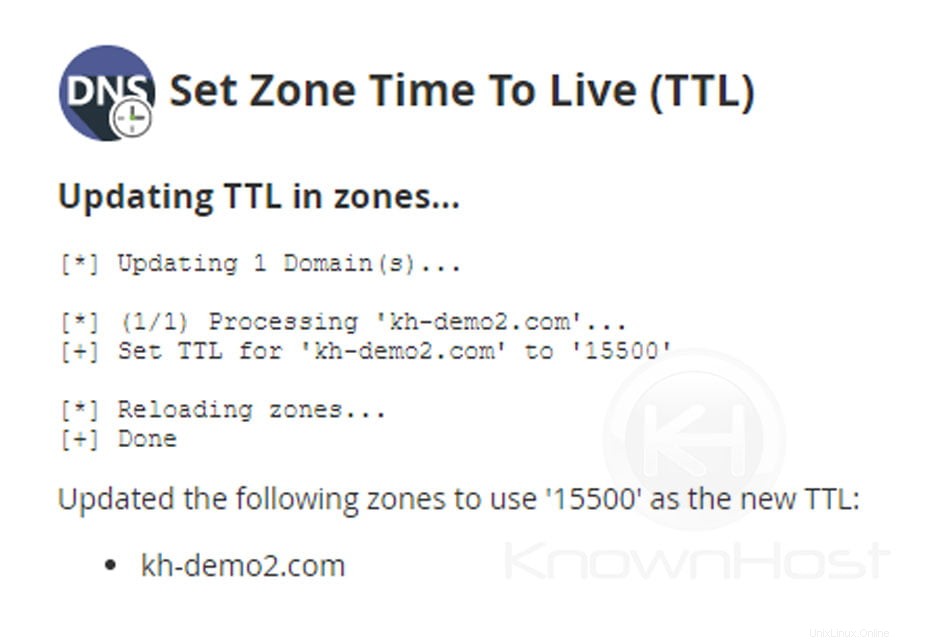
Conclusión
Ahora que hemos repasado cómo configurar TTL personalizado en el panel WHM. Una vez que actualice el TTL personalizado para el dominio seleccionado, se actualizará el nuevo TTL para todos los registros DNS asociados con el nombre de dominio seleccionado.